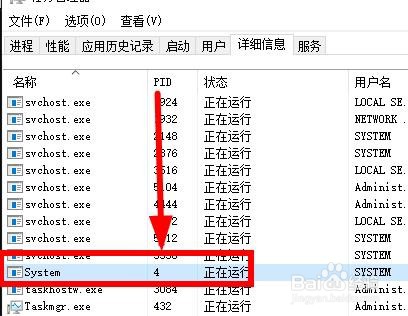1、首先按住键盘的win+R按键 打开运行界面

2、在里面输入cmd 在点击确定
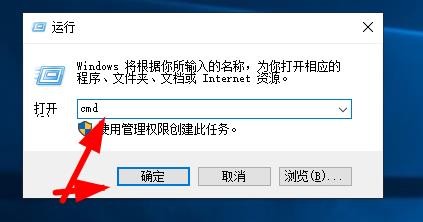
3、首先我们需要查看电脑那些端口被占用了 输入 netstat -ano 命令回车 查看
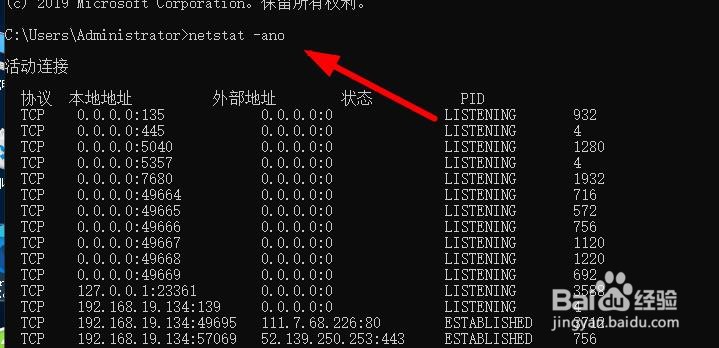
4、比如我这里需要查看445端口被哪个程序占用 那么我需要找到端口号445的 在找到PID后面的数字 记起来
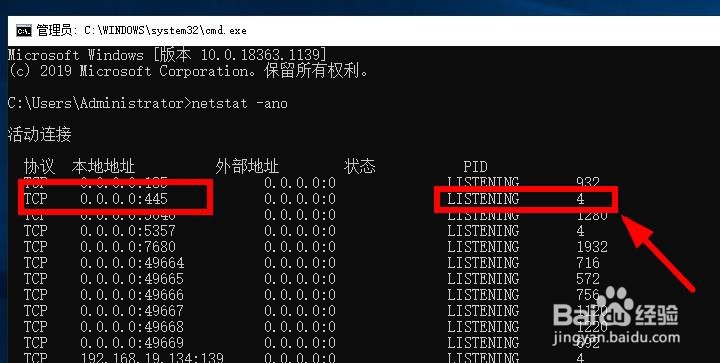
5、那么这里查看程序是那个使用命令tasklist|findstr "4" 这里的是就是刚才记起来的PID后面的数字
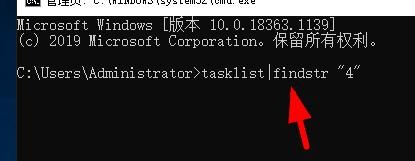
6、现在查找出来了 是一个叫system的程序占用的445端口
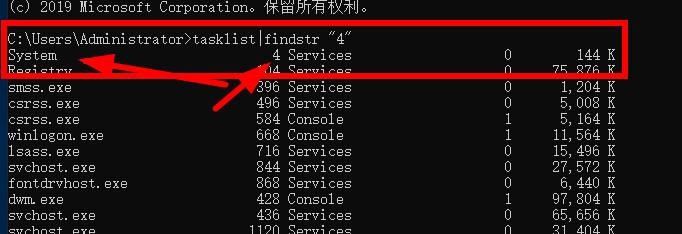
7、我们在打开任务管理器 点击详细信息
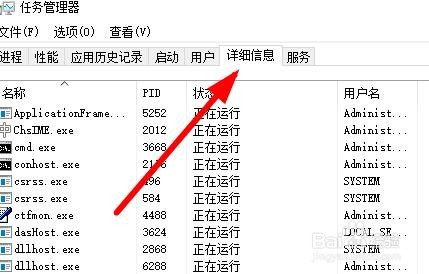
8、然后找到叫system的进程对比一下 看PID4的进程是 system